Tabela e përmbajtjes
Drop shadow është një efekt që mund ta aplikoni lehtësisht në objektet ose tekstet tuaja në Illustrator. Unë e përdor këtë teknikë gjatë gjithë kohës për të nxjerrë në pah tekstin në dizajnin tim. E di që ndoshta po mendoni se si mund të nënvizoj diçka? Epo, do të shihni.
Në këtë artikull, unë do t'ju tregoj se si të shtoni një hije në Illustrator dhe të shpjegoj opsionet e cilësimeve për hijen.
Pse u shtojmë hije objekteve? Le të hedhim një vështrim në shembullin e mëposhtëm.

Shikoni që teksti nuk është 100% i lexueshëm në imazh, por është një kombinim i bukur ngjyrash. Një zgjidhje e lehtë është shtimi i hijes. Do ta bëjë tekstin të dallohet (dua të them të lexueshëm) dhe do të përzihet mirë me imazhin.
Dëshironi të shihni transformimin? Vazhdoni të lexoni.
Shtimi i Drop Shadow në Adobe Illustrator
Ju mund të shtoni drop shadow në dy hapa, në thelb, thjesht zgjidhni efektin dhe rregulloni cilësimet.
Shënim: pamjet e ekranit janë marrë nga versioni Mac Adobe Illustrator CC 2021. Windows ose versione të tjera mund të duken ndryshe.
Hapi 1: Zgjidhni objektin, shkoni te menyja e sipërme dhe zgjidhni Efekti > Stilizimi > Drop Shadow .
Shënim: Ka dy opsione Stylize nga menyja Efekti, ju do të zgjidhni atë nën Efektet Illustrator .
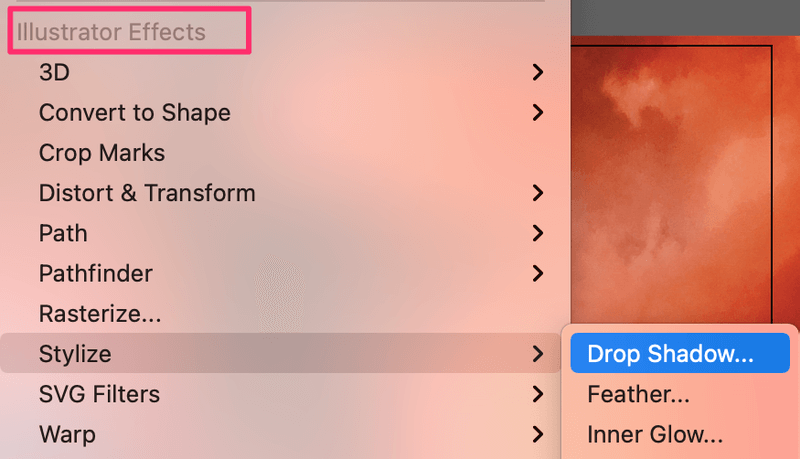
Opsioni Stylize nga Photoshop Effects është për aplikimin e efektit Glowing Edges.

Si mundenishikoni, pasi të klikoni në opsionin Drop Shadow, do të shfaqet një kuti cilësimi dhe një hije standarde e lëshimit i shtohet objektit tuaj, në rastin tim, tekstit.
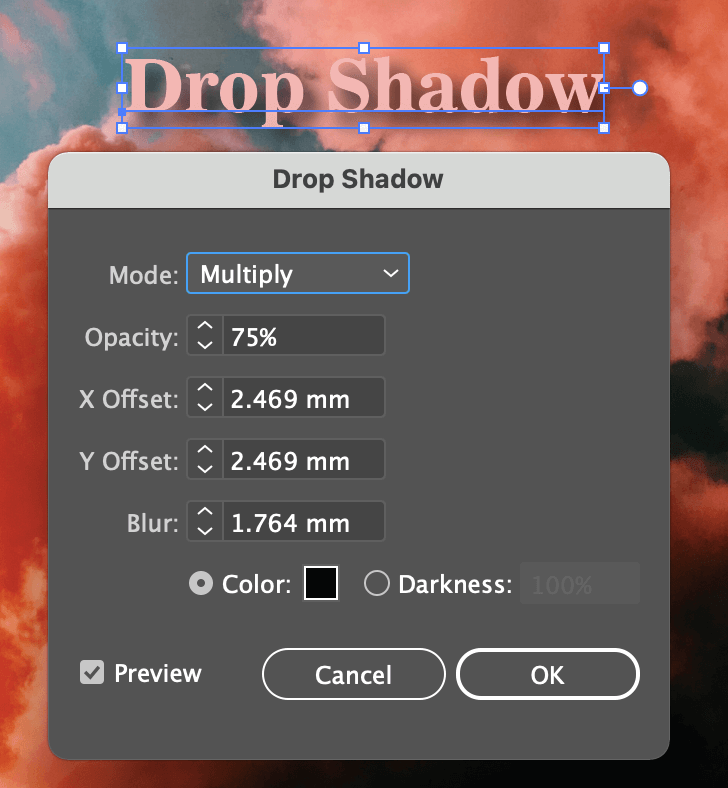
Hapi 2: Rregulloni cilësimet e hijes nëse nuk jeni të kënaqur me atë të paracaktuar. Ka disa gjëra që mund t'i ndryshoni, duke përfshirë modalitetin e përzierjes, mprehtësinë e hijes, zhvendosjet X dhe Y, Paqartësinë dhe ngjyrën e hijes.
Shpjegim i shpejtë i cilësimeve të Drop Shadow
Hija e parazgjedhur Modaliteti është Multiply, kjo është ajo që do të përdorni më shumë për efektin normal të hijes. Por mos ngurroni të eksperimentoni me opsionet për të krijuar efekte të ndryshme.
Mund të rregulloni Opacity të hijes. Sa më e lartë të jetë vlera, aq më i dukshëm është efekti. Opaciteti i paracaktuar prej 75% është një vlerë mjaft e mirë.
Zhvendosjet X dhe Y përcaktojnë drejtimin dhe distancën e hijes. X Offset kontrollon distancën horizontale të hijes. Vlera pozitive zbatohet hije në të djathtë, dhe negative në të majtë. Y Offset ndryshon distancën vertikale të hijes. Një vlerë pozitive tregon hijen poshtë, dhe negative tregon hijen lart.
Turbullim Mendoj se është shumë e lehtë për t'u kuptuar. Nëse vendosni vlerën Blur në 0, hija do të duket mjaft e mprehtë.

Për shembull në këtë pamje të ekranit, ndryshova vlerën e Blur në 0, ndryshova pak vlerat e Offset, mënyrën e përzierjes dhendryshoi ngjyrën e hijes në një ngjyrë vere me errësirë më të ulët.
Nëse dëshironi të ndryshoni Ngjyrën , thjesht klikoni në kutinë e ngjyrave dhe do të hapet dritarja e Zgjedhësit të ngjyrave.
Këshillë: Sigurohuni që kutia "Paraafishimi" të jetë e zgjedhur në mënyrë që të shihni se si duket efekti ndërsa redaktoni.
Argëtohuni duke eksperimentuar me opsionet e cilësimeve.
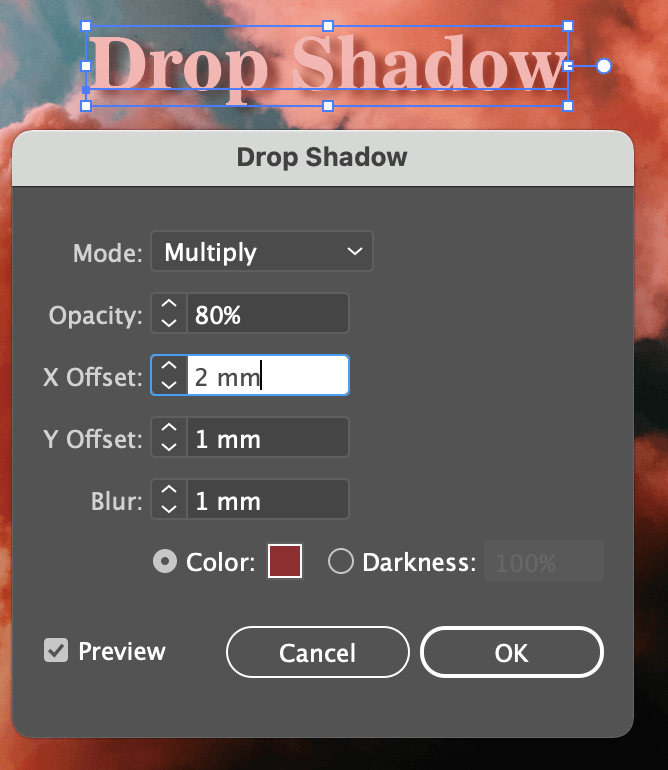
Ok, mendoj se duket shumë mirë tani. Klikoni butonin OK dhe kjo është e gjitha.
Një gjë më shumë (Këshillë shtesë)
Efekti i hijes që sapo krijuat do të ruhet. Pra, nëse keni shumë objekte që dëshironi të shtoni të njëjtën hije, nuk keni pse të kaloni përsëri cilësimet.
Thjesht shkoni te menyja e sipërme dhe zgjidhni Efekti > Apply Drop Shadow , i njëjti efekt do të zbatohet për objektet tuaja të reja.
Kjo është e gjitha për sot
Tani e kuptoni se çfarë dua të thoja me nënvizimin e tekstit me anë të hijes, apo jo? Është një zgjidhje e lehtë për ta bërë tekstin ose objektin më të dukshëm pa ndryshuar ngjyrën. Unë e di luftën për të gjetur kombinimin e duhur të ngjyrave për një dizajn me shumë ngjyra, kështu që shpresoj që kjo zgjidhje të funksionojë edhe për ju.

